Slik setter du opp Apple Pay og Google Wallet på telefonen

Hvis du ikke hadde lagt merke til nylig, betaler du for ting med telefonen blir en ganske stor avtale. Hvis du har en Android-telefon eller Apple iPhone og en bankkonto, har du allerede alt du trenger å betale med trykk.
Det er mye diskusjon som virker rundt mobile betalinger. Er det trygt? Hvordan virker det? Og hvordan konfigurerer du det?
Dette er alle gode spørsmål. Den første er lett. Mobil betaling bruker NFC eller Near Field Communication, som er den samme teknologien du kanskje har brukt når du klikker på to enheter sammen for å sammenkoble eller dele filer.
Google og Apple bruker ulike metoder for lagring av finansiell informasjon. Hvis du vil lære mer, har vi en grundig sammenligning av Google Wallet versus Apple Pay.
Sikkerhetsproblemet utvikler seg. Som vi har lært på den harde måten med så mange nyere hack, er ingenting og ingen virkelig 100 prosent sikker. Så, om du er ranet med en minibank, eller et infrarødt kamera for å stjele PIN-koden, vil skurker finne ut måter å dele deg fra pengene dine.
Når det er sagt, er mobile betalinger så trygge, om ikke tryggere , enn å bruke et kort, og mest trygt enn å gå rundt med mye penger. Så, hvis du tenker på å prøve mobil betaling for deg selv, må du fortsatt sette dem opp, noe som er veldig enkelt.
Sette opp Apple Pay
Apple Pay kan settes opp på iPhone eller iPad innstillinger. Åpne innstillingene og klikk deretter på "Passbook & Apple Pay."
Du må legge til et kreditt- eller debetkort, som er det første alternativet
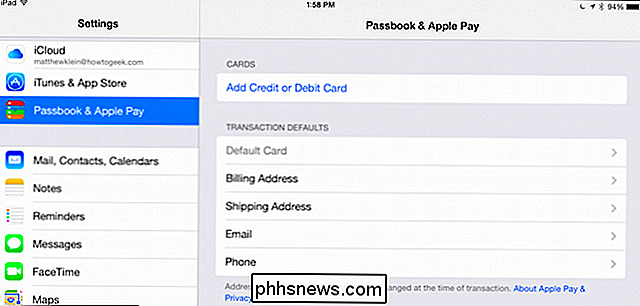
Før du kan gjøre noe, må du angi Apple ID-passordet ditt Beklager, Touch ID vil ikke fungere her.
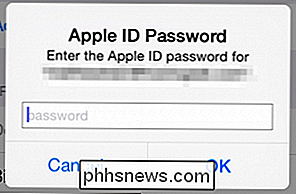
Deretter har du to valg. Hvis du har et kort på iTunes, kan du bruke den eller du kan sette opp Apple Pay for å jobbe med et annet kort.
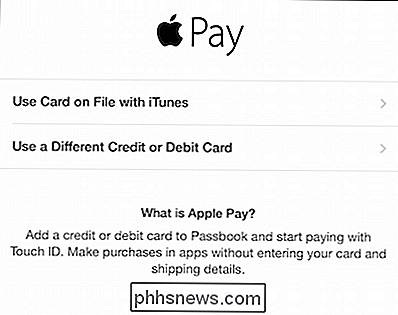
Hvis du bestemmer deg for å bruke kortet på filen, må du skrive inn sikkerhetskoden fra baksiden av det fysiske kortet.
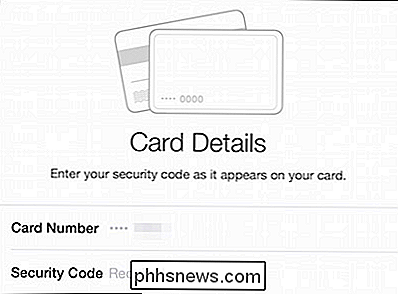
Når du har angitt sikkerhetskoden, godtar du vilkårene. Det er sannsynligvis en god ide å lese dette dokumentet. Etter avtale vil du bli spurt om du samtykker til Passbook ved hjelp av Apple Pay-appen din.
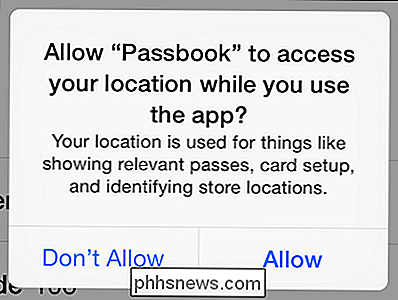
Du må ikke godta dette for at Apple Pay skal fungere.
Når du har lagt til et kort, det vil dukke opp under "Kort" -delen, du kan trykke på noen for å vise eller oppdatere detaljer.
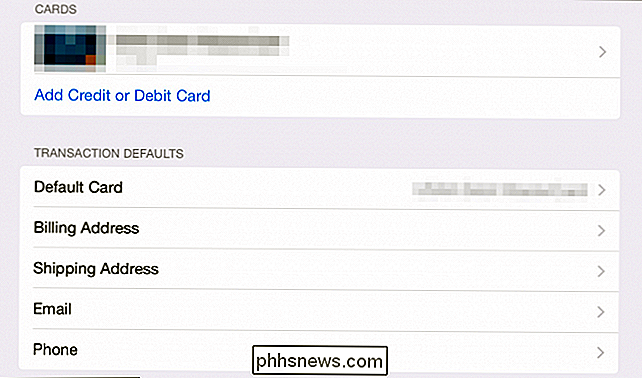
Du kan legge til flere kort, hvis du vil betale med en annen, for eksempel hvis du gå på forretningsreise eller ferie. Under alle omstendigheter kan du endre standardkortet til et annet ved å trykke på alternativet Default Card.
Under dette kan du legge til og redigere annen relevant informasjon: fakturerings- og fraktadresser, e-postadresse og telefonnummer.
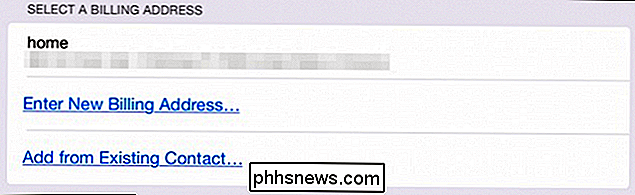
Hvis du vil bruke Apple Pay, trykker du på iOS-enheten på betalingsterminalen mens du holder fingeren på Touch ID-sensoren. Apple Pay bruker fingeravtrykk for å godkjenne transaksjoner. Du trenger ikke å låse opp telefonen først, noe som er en stor fordel i forhold til Google Wallet.
Konfigurere Google Wallet
Google Wallet er et program på telefonen eller nettbrettet, og kan derfor finnes i appene dine launcher. Hvis du ikke har den på enheten, kan den lastes ned fra Play-butikken.
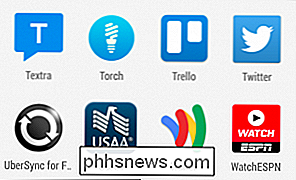
Ting starter med en intro-tur. Du kan lese det, eller du kan hoppe over det.
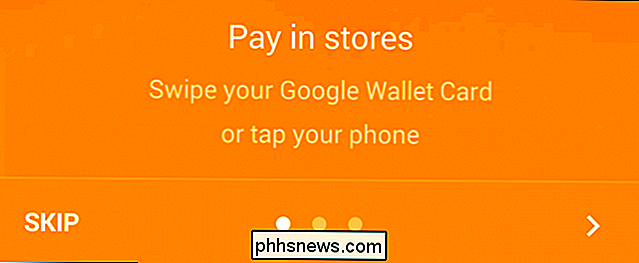
Du må skrive inn et firesifret PIN-nummer. Husk dette nummeret fordi du vil bruke det for å få tilgang til Wallet-kontoen din og godkjenne transaksjonene. Merk at hvis du bruker en PIN-kode for å låse opp telefonen, må du forsikre deg om at Google Wallet-PIN-koden din er forskjellig. .
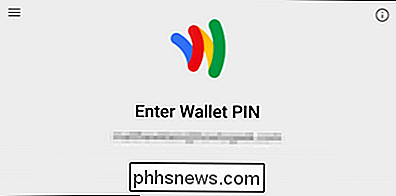
Vi vil åpne "Konfigurer trykk og betal".
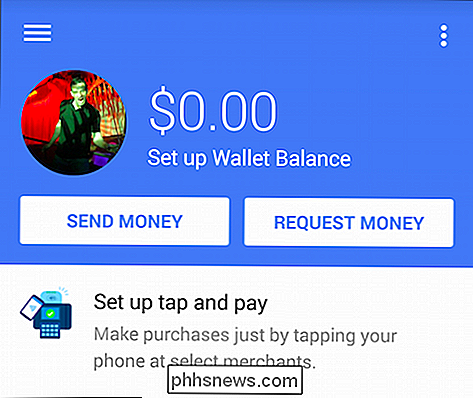
Kran- og betalingsoppsettet Vil først be deg om å godta vilkårene. Deretter må du legge til et kredittkort. Hvis din Google-konto allerede har et kort tilknyttet det, kan du bruke det.
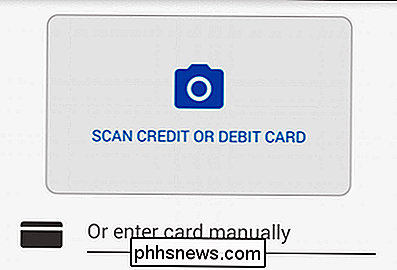
Hvis du har et kort tilknyttet Google-kontoen din, eller du har lagt til en, får du en fullføringsskjerm. Skjermbildet for fullføring informerer deg om at du bare trenger å låse opp telefonen og trykke på en betalingsterminal for å utføre en Google Wallet-transaksjon.
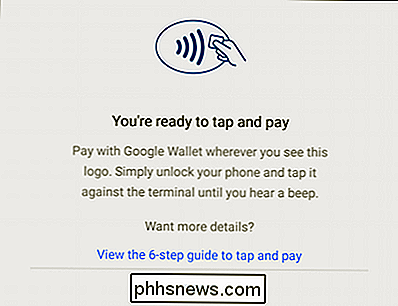
Hvis du har spørsmål om hvordan du kan trykke og betale arbeid, kan du se en 6-trinns guide til den.
Google Wallet hovedapp skjerm har flere forskjellige tilbud, som du kan utforske på egen hånd. For eksempel kan Wallet Balance du sende penger til venner, be om penger fra andre, overføre penger fra lommeboken til banken din, og så videre.
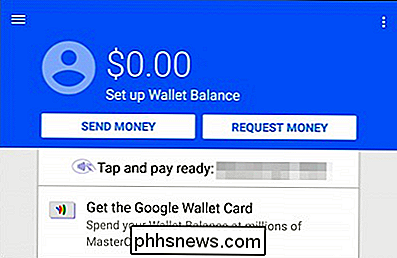
Pek på "Trykk og betal klar:" for å se hvilke kort som er knyttet til Google Konto, legg til et annet kort, eller rediger kortene på filen.
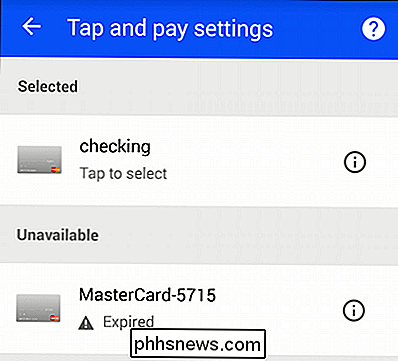
En nyttig ting du vil trolig gjøre, er å gi kortene dine kallenavn.
Tilbake på hovedskjermbildet Google Wallet, trykk på de tre linjene i øverste venstre hjørne for å åpne alternativene "Min lommebok".
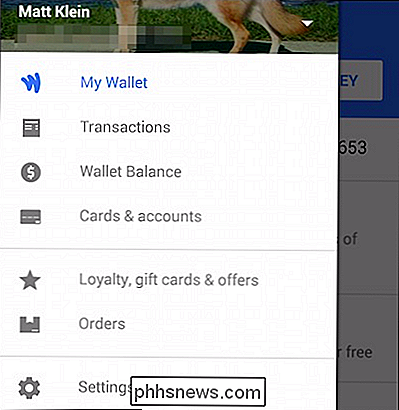
Mange av disse valgene er de samme som på forrige skjerm, men hvis du klikker på "Kort og kontoer", kan du koble en bankkonto, for eksempel kontroll eller besparelser.
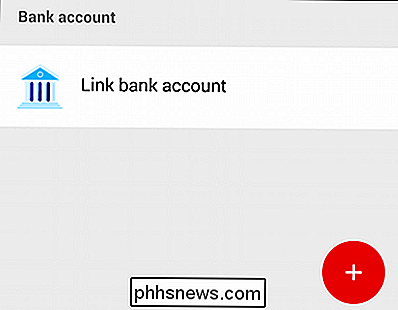
Du må kjenne ditt konto og rutingsnummer for å gjøre dette.

Alternativer for "My Wallet" har også Innstillinger som du kan justere. Merkbar blant disse kan du slå på og betale av eller på, og deaktivere varsler.
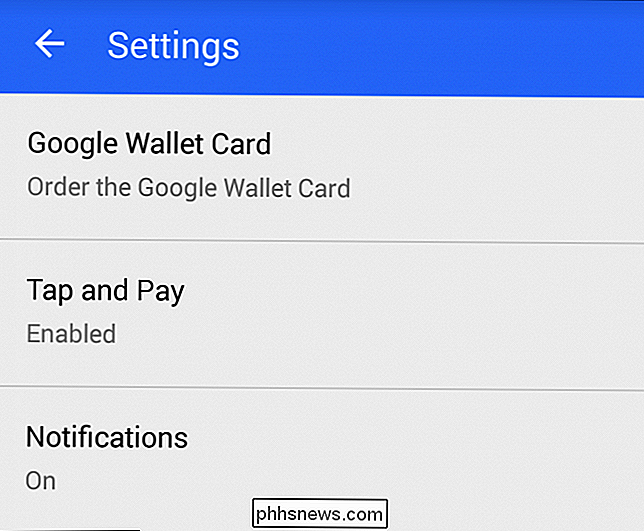
Du kan også velge (eller ut) e-postoppdateringer, endre PIN-koden (god å vite), slå på ordre i sanntid sporing og se dine månedlige balanseopplysninger.
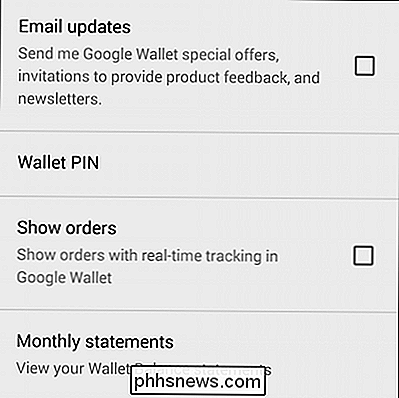
Det er alt der egentlig er, du er nå god å gå. Neste gang du ser en betalingsplattform for Google Wallet, tar du bare ut telefonen, låser opp den og banker for å betale. Husk at du må angi PIN-koden for Google Wallet for å godkjenne transaksjoner. Igjen, sørg for at hvis du bruker en PIN-kode for å låse opp telefonen din, er den annerledes enn PIN-koden for Google Wallet.
?
Nå bør du være klar til å gå inn i den modige nye verden av mobile betalinger. Vi håper du fant denne artikkelen nyttig. Hvis du har kommentarer eller spørsmål, vennligst la tilbakemeldingen din stå i vårt diskusjonsforum.

Slik lagde du en appskuff på LG G5s startskjermbilde
LG gjorde noe rart med G5: det fjernet helt app-skuffen i lagerstarteren og kastet alle appene på hjemme skjermer, som i iOS. Jeg forstår at noen mennesker sannsynligvis liker dette - kanskje til og med foretrekker det - men jeg er sikker på at det er off-putting til mange andre. Hvis du vil gi lagerføreren en tur, men vil ha app-skuffen tilbake, har LG faktisk inkludert en måte å legge til en applader til lanseringen via en separat nedlasting.

Det er to primære komponenter til OS Xs varslingssystem: meldingsinnstillingene som finnes i systeminnstillingene, og varslingssenteret som nås ved å klikke på de tre linjene i det fjerneste venstre hjørnet av menylinjen, eller skyve tre fingre til venstre på tvers av høyre kant av styreflaten. Grave inn i disse innstillingene For først å forstå OS X varsler trenger vi å grave inn i varslingsinnstillingene som finnes i Systemvalg.



